SAMSUNG 460UXN, 460UXN-2, 460UX-2, 400UXN-2, 400UX-2 User Manual [fr]
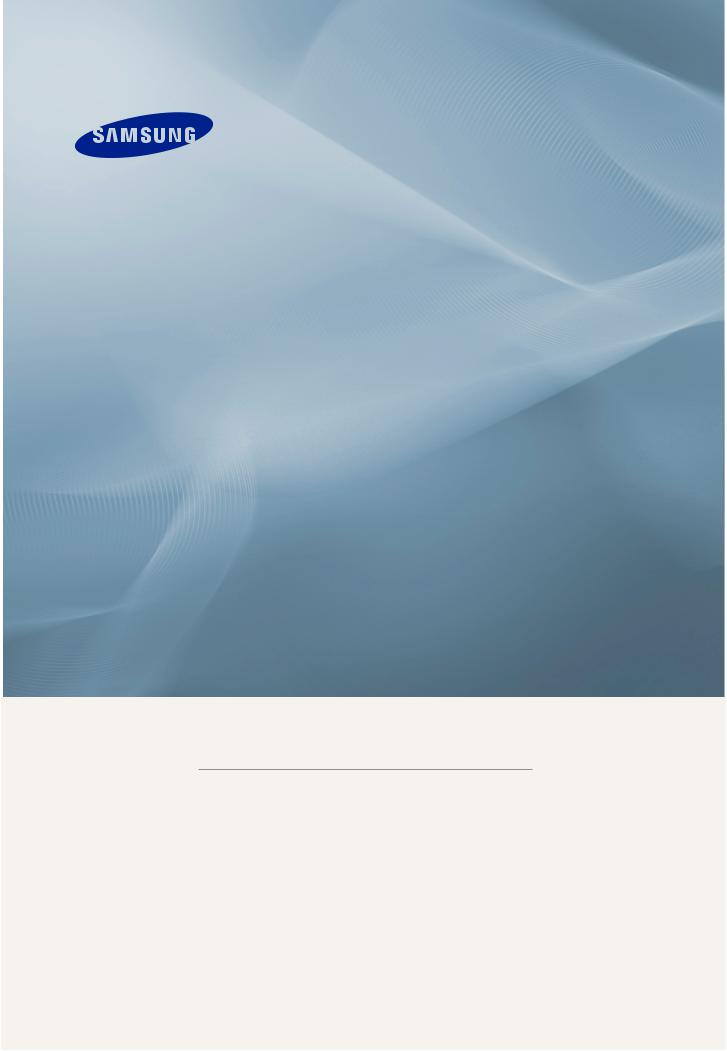
LCD MONITOR
quick start guide
400UX-2 400UXN-2 460UX-2 460UXN-2
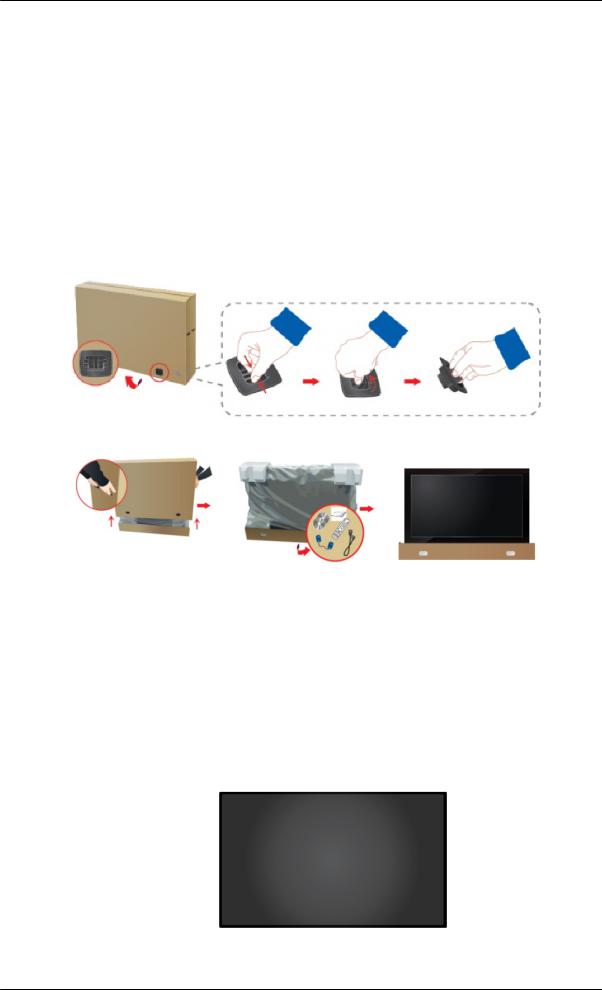
Introduction
Contenu de l'emballage
 Remarque
Remarque
Veuillez vous assurer que les composants suivants sont bien inclus avec votre affichage LCD.
Le cas échéant, contactez votre revendeur.
Contactez un revendeur local pour acheter des éléments en option.
Vérification du contenu de l'emballage
Enlevez le verrou de la boîte d'emballage, comme illustré dans la figure ci-dessus.
Soulevez la boîte d'embalVérification du contenu de |
Retirez le polystyrène et |
|
lage en tenant les rainures |
l'emballage. |
l'emballage en plastique. |
de part et d'autre de celle- |
|
|
ci. |
|
|
 Remarque
Remarque
•Après avoir tout déballé, veillez à vérifier le contenu de l'emballage.
•Gardez la boîte pour le transport futur du produit.
Déballage
Affichage LCD
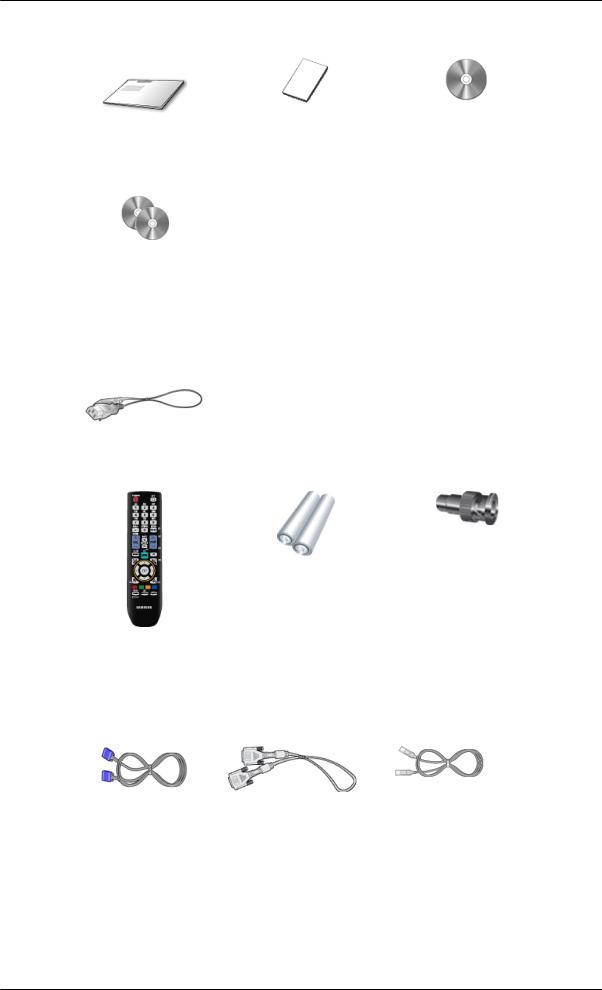
Introduction
Manuels
Guide d'installation rapide |
Carte de garantie |
Manuel d'utilisation |
|
(Non disponible partout) |
|
CD du logiciel MagicInfo, CD du manuel de MagicInfo
(Applicable uniquement pour le modèle UXN-2)
Câbles
Cordon d'alimentation
Autres
Télécommande |
Piles (AAA X 2) |
Jack adaptateur BNC/RCA |
(BP59-00138A) |
(Non disponible partout) |
(Applicable uniquement |
|
|
pour le modèle UX-2) |
Vendu séparément |
|
|
Câble D-Sub |
Câble DVI |
Câble LAN |
(Applicable uniquement pour le modèle UXN-2)
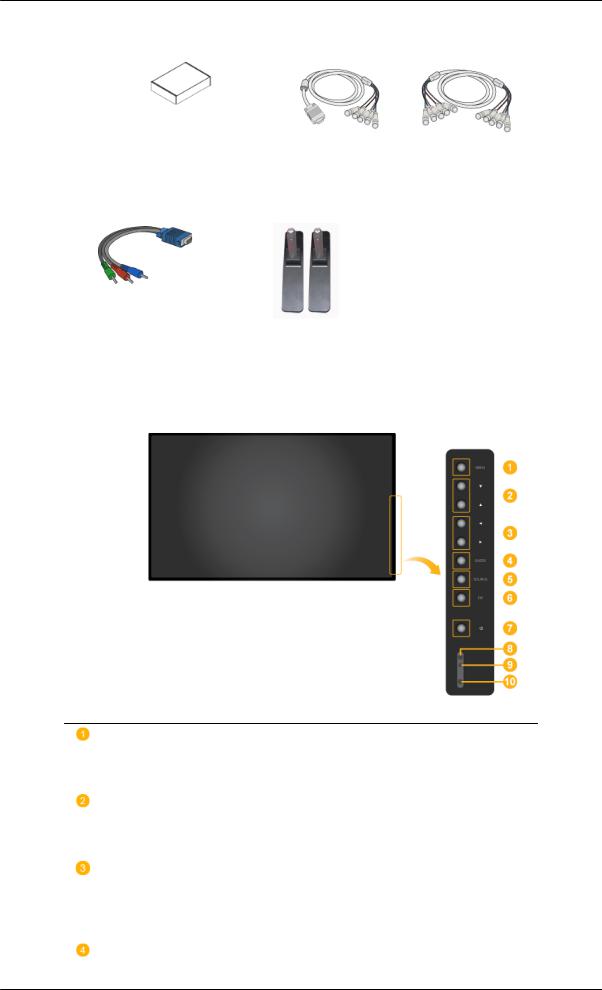
Introduction
Vendu séparément
Kit de fixation au mur |
Câble RGB vers BNC |
Câble BNC vers BNC |
(Applicable uniquement pour le modèle UX-2)
Câble RGB vers CompoKit de Support provisoire nent
Votre écran LCD
Avant
MENU bouton [MENU]
Ouvre le menu à l'écran et quitte le menu. Egalement utilisé pour quitter le menu OSD ou revenir au menu précédent.
Boutons de navigation (haut-bas)
Se déplace verticalement d'une option de menu à une autre ou règle les valeurs de menu sélectionnées.
Bouton Gauche-Droite / Bouton Volume
Se déplace horizontalement d'une option de menu à une autre ou règle les valeurs de menu sélectionnées. Si les fonctions OSD ne s'affichent pas à l'écran, appuyez sur le bouton pour régler le volume.
ENTER bouton [ENTER]
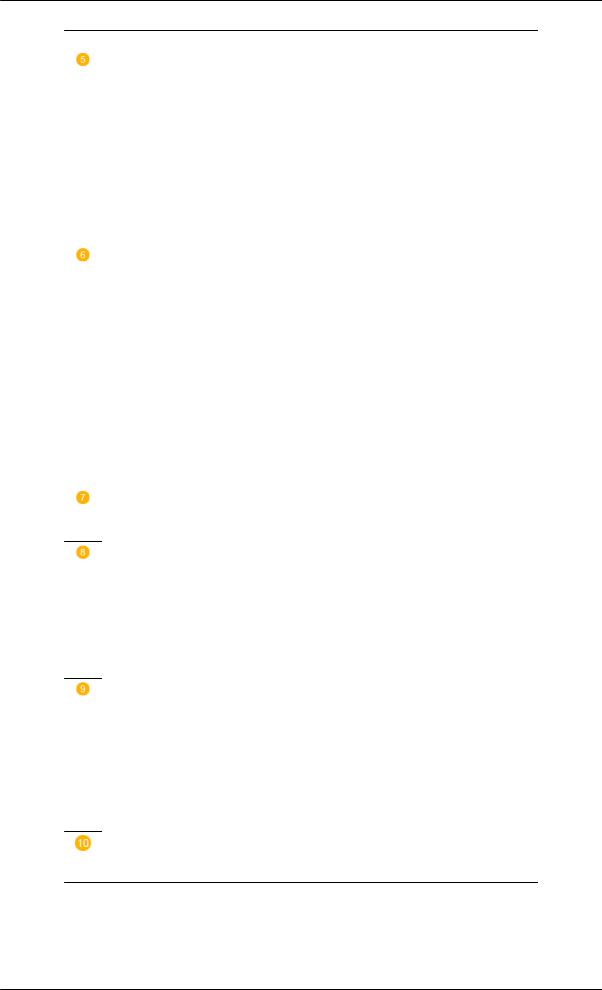
Introduction
Permet d'activer un élément de menu mis en surbrillance.
SOURCE bouton [SOURCE]
SOURCE llume l’indicateur du signal d’entrée en cours de présentation. Permet de sélectionner la source d'entrée à laquelle un périphérique externe est connecté.
[PC] → [DVI] → [AV] → [Composant] → [HDMI] → [MagicInfo]
 Remarque
Remarque
•Le mode BNC ne sera pas activé sur le modèle UXN-2.
•MagicInfo prend uniquement en charge le modèle UXN-2.
Bouton PIP
Appuyez sur le bouton PIP pour activer/désactiver PIP.
Puisque le BNC et le composant utilisent le même terminal, il est impossible de faire chevaucher plus d'un PIP (incrustation d'image) à l'écran.
•PC : DVI / AV / Composant / HDMI
•BNC : DVI / AV / HDMI
•DVI / AV : PC / BNC
•Composant : PC
•HDMI : PC / BNC
Bouton de mise sous tension [ ]
]
Appuyez sur ce bouton pour allumer et éteindre l'écran.
Capteur de luminosité (en option)
Détecte automatiquement la luminosité ambiante et ajuste la luminosité de l'écran en conséquence.
 Remarque
Remarque
Cette fonction est activée uniquement sur les modèles équipés d'un capteur de luminosité automatique.
Voyant d'alimentation
Indique que le Mode d'économie est en position normale ou Puissance.
 Remarque
Remarque
Reportez-vous à Mode Economie d'énergie décrit dans le manuel pour plus d'informations sur la fonction d'économie d'énergie. Pour économiser de l'énergie, éteignez votre moniteur lorsque vous ne l'utilisez pas pendant de longues périodes.
Capteur de la télécommande
Orientez la télécommande en direction de ce point sur le Moniteur.
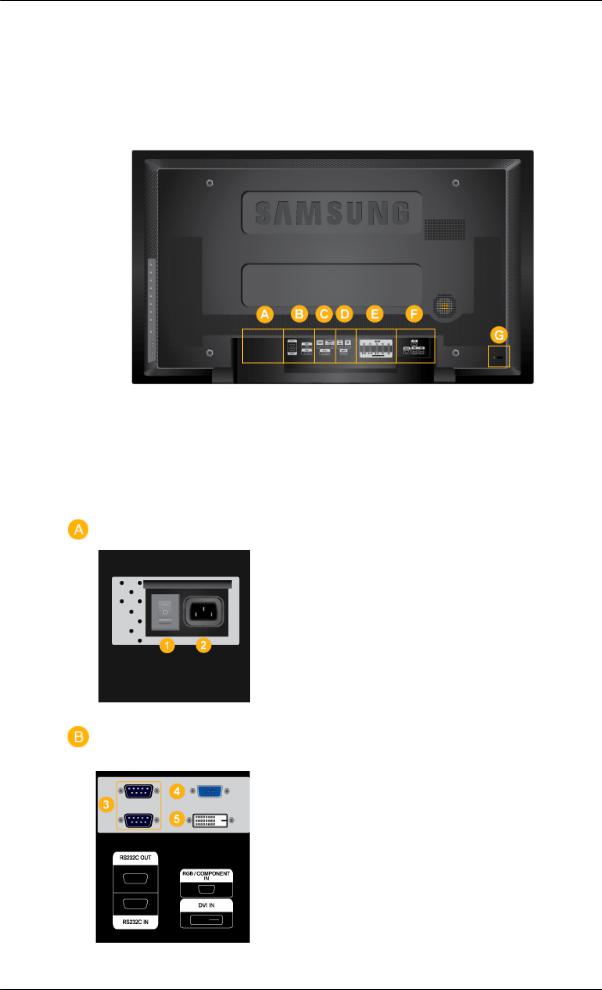
Introduction
Arrière
 Remarque
Remarque
Voir PowerSaver decrit dans le manuel pour plus d'informations concernant les fonctions de l'économie d` énergie. Pour la consérvation d'énergie, éteindre votre moniteur quand vo us ne vous en servez pas ou quand vous absentez pour un long moment.
 Remarque
Remarque
 Applicable uniquement pour le modèle UX-2)
Applicable uniquement pour le modèle UX-2)
 Applicable uniquement pour le modèle UXN-2)
Applicable uniquement pour le modèle UXN-2)
 POWER S/W ON [ │ ] / OFF [O]
POWER S/W ON [ │ ] / OFF [O]
Allume et éteint le moniteur.
 POWER
POWER
Cordon d'alimentation, connecte le moniteur et la prise murale.
 RS232C OUT/IN (port série RS232C)
RS232C OUT/IN (port série RS232C)
programme port MDC (Multi Device Control)
 RGB/COMPONENT IN(Connecteur PC/
RGB/COMPONENT IN(Connecteur PC/
COMPOSANT (Entrée))
•Utilisez un câble D-Sub (15 broches) - Mode PC (PC analogique).
•Raccordez le port RGB/COMPONENT IN du moniteur au port Component du pé-
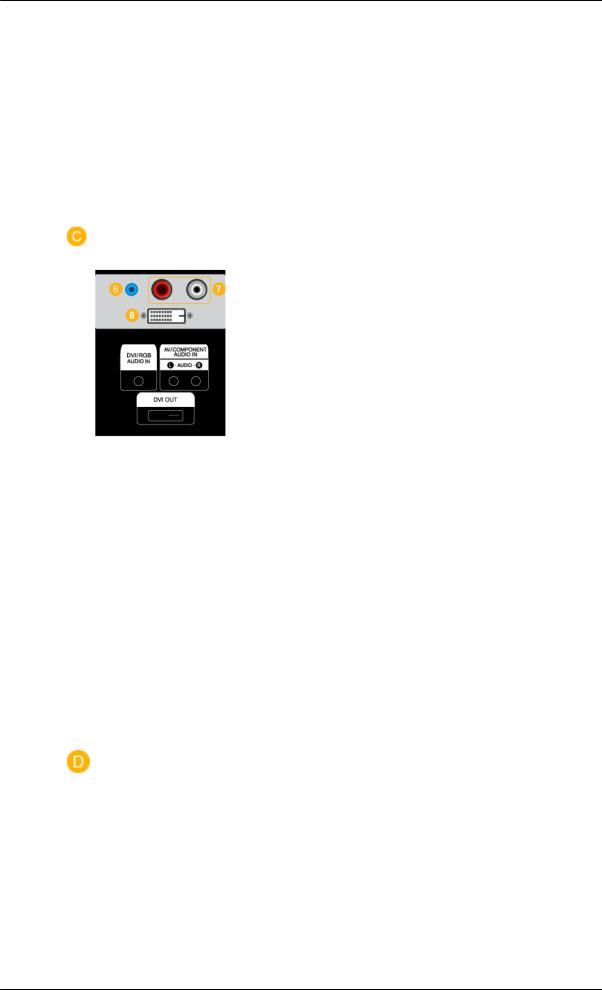
Introduction
riphérique externe à l'aide du câble D- SUB vers COMPONENT.
•Raccordez le port RGB/COMPONENT IN du moniteur au port BNC du PC à l'aide du câble D-SUB vers BNC.
 DVI IN (Connecteur vidéo PC)
DVI IN (Connecteur vidéo PC)
Utilisez un câble DVI (DVI-D à DVI-D) - Mode DVI (PC numérique).
 DVI/RGB/HDMI AUDIO IN (Connecteur PC/DVI/HDMI(PC) audio (Entrée))
DVI/RGB/HDMI AUDIO IN (Connecteur PC/DVI/HDMI(PC) audio (Entrée))
 AV/COMPONENT AUDIO IN [L- AUDIO- R]
AV/COMPONENT AUDIO IN [L- AUDIO- R]
Connectez le port du lecteur DVD ou magnétoscope (DVD/décodeur) au port [ L- AUDIO - R ] de l'écran LCD.
 DVI OUT
DVI OUT
•Connectez un moniteur à un autre moniteur à l'aide d'un câble DVI.
•Raccordez le port DVI OUT du moniteur au port HDMI IN de l'autre moniteur à l'aide du câble DVI vers HDMI.
•Les signaux DVI, HDMI réseau transmis via le port DVI OUT s'affichent sur le deuxième écran équipé du port DVI IN.
 Remarque
Remarque
Il est possible de connecter jusqu'à 6 moniteurs Full HD ou 10 HD (susceptible de varier en fonction de l'appareil).

Introduction
 AV IN [VIDEO]
AV IN [VIDEO]
Branchez le connecteur [ VIDEO ]du moniteur à la sortie vidéo du périphérique externe à l'aide d'un câble VIDEO.
 AUDIO OUT
AUDIO OUT
Borne de sortie de casque.
 HDMI IN
HDMI IN
Reliez la borne HDMI située à l'arrière de votre affichage LCD à la borne HDMI de votre périphérique de sortie numérique à l'aide d'un câble HDMI.
Jusqu'à câble HDMI 1.0 peuvent être pris en charge.
 BNC OUT [R, G, B, H, V] (Connecteur BNC (Sortie))
BNC OUT [R, G, B, H, V] (Connecteur BNC (Sortie))
Connexion BNC (PC analogique) : connexion des ports R, G, B, H, V.
Le nombre de moniteurs pouvant être connectés à une sortie de boucle diffère en fonction de la configuration, notamment du câble, de la source du signal, etc. Pour éviter toute dégradation du câble ou de la source du signal, il est conseillé de ne pas connecter plus de 10 moniteurs. (susceptible de ne pas être pris en charge par le câble connecté).
 Remarque
Remarque
(Applicable uniquement pour le modèle UX-2)
 (Connecteur BNC/composant (Entrée))
(Connecteur BNC/composant (Entrée))
Vérifiez les spécifications pour les ports d'entrée ci-dessous.
[R/Y, G/PB, B/PR, H, V]
•[R/Y] --> Entrée port rouge
•[G/PB] --> Entrée port vert
•[B/PR] --> Entrée port bleu
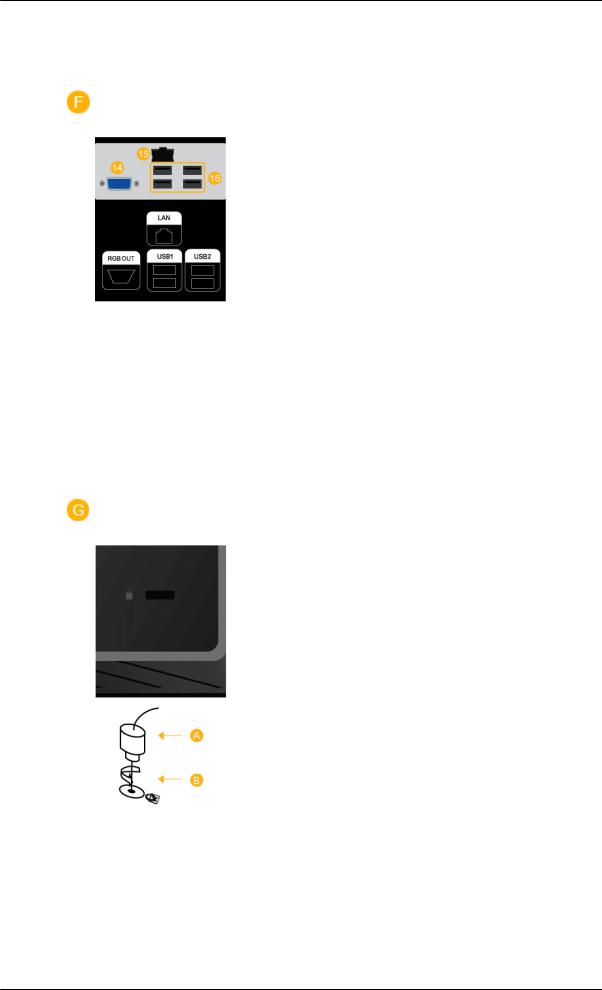
Introduction
 Remarque
Remarque
Applicable uniquement pour le modèle UX-2)
 RGB OUT
RGB OUT
 Remarque
Remarque
Applicable uniquement pour le modèle UXN-2)
 LAN (Connexion LAN)
LAN (Connexion LAN)
 Remarque
Remarque
Applicable uniquement pour le modèle UXN-2)
 USB1,USB2(Connexion USB)
USB1,USB2(Connexion USB)
Compatible clavier/souris, périphérique de stockage de masse.
 Remarque
Remarque
Applicable uniquement pour le modèle UXN-2)
Kensington Lock
L'antivol Kensington est un dispositif utilisé pour fixer physiquement le système lorsqu'il est utilisé dans un endroit public. L'antivol doit être acheté séparément. L'aspect et la méthode de verrouillage peuvent différer de l'illustration en fonction du fabricant. Consultez le manuel fourni avec le verrou Kensington pour obtenir des instructions d’utilisation. L'antivol doit être acheté séparément.
 Remarque
Remarque
L'emplacement du verrou Kensington peut varier en fonction du modèle.
Utilisation de l'antivol Kensington
1.Insérez le dispositif de verrouillage dans la fente Kensington de l'écran LCD,  puis tournez-le dans le sens de verrouillage
puis tournez-le dans le sens de verrouillage  ).
).
